Bevist måte å tømme batteriforbruket på iPhone - Detaljert guide
Batteritilstand ble introdusert i iOS 11 som en strømstyringsfunksjon. Den viser detaljert informasjon om batteritilstanden til en iOS-enhet, som en iPhone eller iPad. Med den kan du enkelt sjekke batteriforbruket til apper.
Du kan imidlertid ønske å tømme iPhone-batteriforbruket for å feilsøke problemer med strømforbruket, oppdatere statistikken, eller det kan bare være en psykologisk effekt. Vet du hvor og hvordan fjerne batteribruk på iPhoneLes mer!
SIDEINNHOLD:
Del 1. Hva er batteribruk på iPhone
Hva er batteriforbruket på iPhonen din? Det er en funksjon som viser hvor mye strøm alle apper og aktiviteter koster på iPhonen din. Strømmengden vises som en bestemt varighet. Det som er imponerende med denne funksjonen er at den kan vise spesifikke aktiviteter i en app som krever ekstra strøm, for eksempel varsler eller bakgrunnsaktiviteter i en app.
Batterifunksjonen i iOS 8 og nyere lar deg sjekke hvor mye energi som brukes av ulike apper og tjenester. Du kan bruke denne funksjonen på iPhone 6 eller nyere modeller for å se iPhone-aktiviteten til Siste 24 timer eller Siste 10 Days.
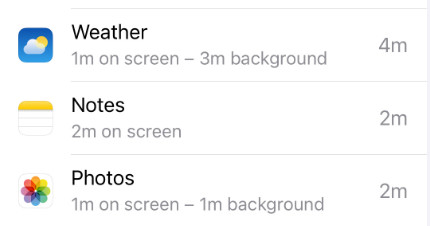
Tips:
Hvordan forbedre min iPhone-batterilevetid?
I tillegg til å slå av bakgrunnsoppdateringen av appen, kan du også velge å aktivere automatisk lysstyrke eller justere skjermens lysstyrke for å forbedre batterilevetiden på en iPhone.
Del 2. Hvor finner man batteribruk på iPhone
Hvor finner jeg batteriforbruket på iPhone? Det er veldig enkelt og intuitivt.
Trinn 1. Gå til innstillinger.
Trinn 2. Finn BatteriDer vil du se alle statusene for batteribruk på iPhone-en din.
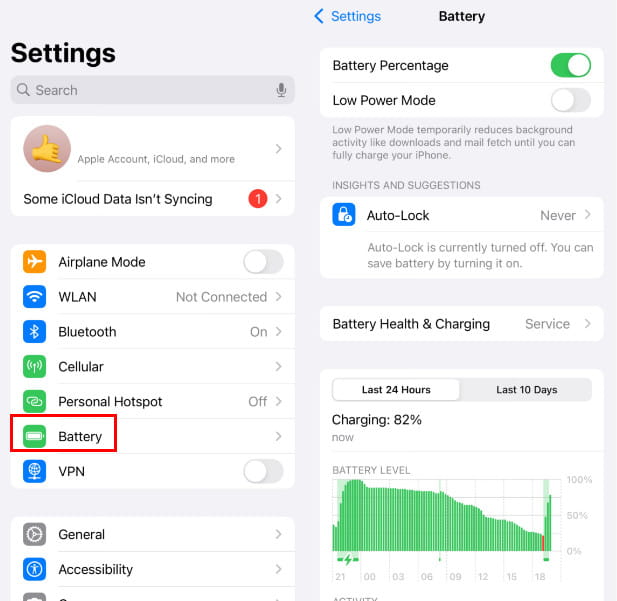
Tips:
Hvor kan jeg slå av bakgrunnsappoppdatering?
Bakgrunnsprosesser og oppdatering av apper vil tappe batteriet på iPhonen din. Hvis du vil slå av bakgrunnsoppdatering av apper på en iPhone, kan du gå til Innstillinger-appen, trykke på Generelt og deretter bla ned for å finne alternativet Bakgrunnsoppdatering av apper. Trykk på den, så får du tilgang til funksjonen Bakgrunnsoppdatering av apper. Her kan du ganske enkelt slå den av for å deaktivere den.
Del 3. Hvordan fjerner du batteribruk på iPhone
Kan batteriforbruket på iPhone slettes automatisk? Nei. iPhone sletter ikke batteribruksdata automatisk. Selv om Batteri-delen bare viser de siste 24 timene eller de siste 10 dagene, er dette bare en rullerende visning for enkelhets skyld. Eldre data er ikke lenger synlige på skjermen, men systemet fortsetter å spore det totale forbruket i bakgrunnen. Enhver fullstendig tilbakestilling av batteristatistikk må gjøres manuelt via en omstart av enheten eller en systemoppdatering.
Fjern batteriforbruket på iPhone i Innstillinger
For å rense iPhone-batteriforbruket grundig og fjerne all appbruk, kan du velge å tilbakestille alt innhold og alle innstillinger.
Trinn 1. Åpne innstillinger app.
Trinn 2. Pek Informasjon, og rull deretter ned for å trykke på Overfør eller tilbakestill iPhone alternativet.
Trinn 3. Trykk på Slett alt innhold og alle innstillinger knapp. Du må trykke på Slett nå -knappen for å bekrefte operasjonen, og du kan rense iPhone-batteribrukshistorikken.
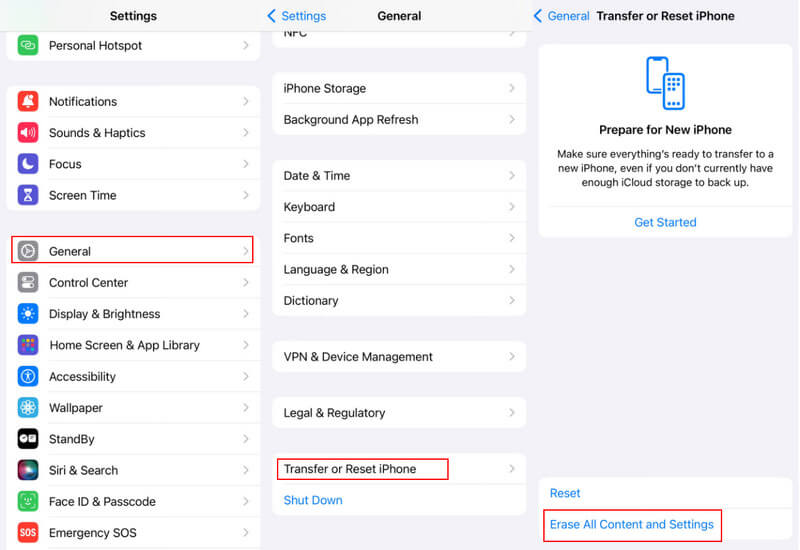
Tips: Andre tilbakestillingsfunksjoner er også kraftige. Hvis for eksempel din iPhone-kameraikon mangler, kan du tilbakestille startskjermoppsettet.
Kan jeg tilbakestille batteribruken på iPhone uten å slette alle data?
Når det er mulig. I en gammel iOS-versjon (iOS 12 og tidligere) kan du tilbakestille batteriforbruket ved å lade det helt ut og deretter lade det helt opp. Det finnes imidlertid ingen pålitelige offisielle data som bekrefter at denne metoden definitivt er effektiv. Men hvis du trenger det, kan du prøve det.
Trinn 1. Bruk iPhonen din som normalt til den slår seg av automatisk.
Trinn 2. La den være av over natten for å tømme eventuell gjenværende lading.
Trinn 3. Koble den til. Slå den av igjen mens den lader, og la den være tilkoblet.
Trinn 4. Etter at den er fulladet, la den være tilkoblet i to timer til. Slå den deretter på for å se om batterilevetiden er oppgradert.
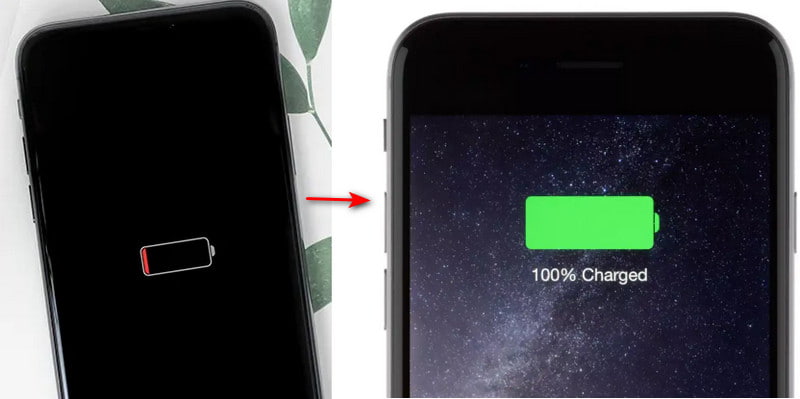
Tips: Du kan også jailbreak en iPhone på Windows med Checkra1n for å få en funksjon for rengjøring av iPhone-batteribruk. Men for noen ubrukte apper kan du velge å avinstallere dem for å forbedre batteriytelsen. Hvis du ser at noen nylig slettede apper fortsatt bruker iPhone-batteriet, bør du starte iPhone på nytt for å løse problemet.
Del 4. Beste måten å fjerne iPhone-batteribruk og ubrukte apper
Når du vil fjerne batteribruken på iPhone, kan du også stole på den brukervennlige Apeaksoft iPhone EraserDen gir deg en enkel måte å tilbakestille iOS-enheten din på og fjerne diverse bruks- og historikk fra den. Dessuten lar den deg avinstallere apper, slette alle typer ubrukelige filer for å frigjøre plass på iPhone.
Fjern batteribruk på iPhone permanent
- Den enkleste måten å slette batteriforbruket på iPhone og iPad.
- 3 slettenivåer for ditt valg.
- Avinstaller ubrukte apper og slett søppelfiler grundig.
- Støtter alle iPhone/iPad-modeller og iOS-versjoner.
Sikker nedlasting
Sikker nedlasting

Trinn 1. For å fjerne batteribruk på iPhone, bør du gratis installere denne iPhone Eraser på datamaskinen din først. Åpne den og koble iPhone til den med en USB-kabel. Du må trykke Stol på iPhone-skjermen for å hjelpe deg med å koble til.

Trinn 2. På venstre panel har du tilgang til 2 hovedfunksjoner, Slett alle data og Frigjør plass. For raskt å fjerne iPhone-batteribruk, kan du bruke Slett alle data og velg deretter et passende slettenivå for å gjøre det.

Trinn 3. Hvis du vil avinstallere de ubrukte appene på iPhone, kan du gå til Frigjør plass. Bruke Avinstaller applikasjoner funksjon for å finne alle appene på denne iOS-enheten, og klikk deretter på Avinstaller for å fjerne den.

Trinn 4. Som nevnt ovenfor lar denne iPhone Eraser deg også rense alle typer ubrukelige filer. Du kan velge Slett søppelfiler, Slett store filereller Rydd opp i bilder for å fjerne all ubrukelig data på din iPhone.

Del 5. Vanlige spørsmål om å tømme batteriforbruket på iPhone
Hvor ofte bør jeg sjekke batteribruken på iPhonen min?
Vanligvis én gang i uken. Apple har lagt ut en ukentlig rapport om batteriforbruket ditt hver uke.
Sletter oppdatering av iOS automatisk batteridata på iPhone?
Det kommer an på. Vanligvis vil bare større versjonsoppgraderinger forbedre batteribruken på iPhonen din.
Kan batteribruksdata indikere om batteriet mitt er i ferd med å svikte?
Ikke helt. Batteriforbruket viser bare appforbruket. For å sjekke batteritilstanden din kan du gå til innstillinger - Batteri - Batterihelse og lading å se maksimal kapasitet.
Konklusjon
Nå har du kanskje en bedre forståelse av hva iPhone-batteribruk er og hvordan du gjør det. fjern batteribruken på iPhoneiOS vil automatisk oppdatere batteriforbruket til forskjellige apper i mer enn 10 dager. Du kan også bare rense iPhone-batteriforbruket ved å tilbakestille iPhone. Apeaksoft iPhone Eraser er en veldig praktisk måte å tømme iPhonen din eller selektivt avinstallere unødvendige apper for å spare mer lagringsplass samtidig som du sparer batterikapasitet.
Relaterte artikler
Hvis du glemmer Apple ID-passordet ditt, kan du følge vår konkrete veiledning for å slette iPhone uten passord og angi den som en ny enhet.
Når du ikke kan slette iPhone med en "bekreftelse mislyktes", klikk her for å lære fem enkle måter å løse det på og hjelpe deg med å slette iPhone-data permanent.
Liker ikke spillet lenger? Her er flere metoder for å slette spill på iPad Pro / Air / Mini eller tidligere generasjoner og frigjøre intern lagring enkelt.
Å fjerne uønsket/mistenkelig spam-kalenderinvitasjon på iPhone er enkelt og kan gjøres på flere måter. Her er en komplett guide for å hjelpe deg med å bli kvitt spam-invitasjoner.

